Ouvrir, Enregistrer et Fermer les Fichiers SQL
Tout fichier sauvegardé dans le système de fichier peut être ouvert par le biais du menu Fichier | Ouverture menu (Ctrl+O) et sera affiché sous son nom de fichier dans une nouvelle fenêtre de l’Éditeur SQL.
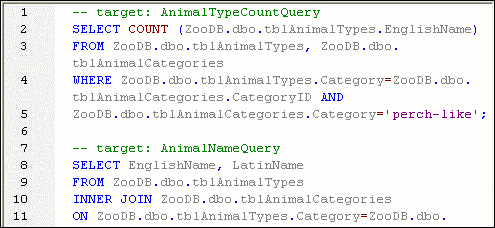
Si un fichier SQL a déjà été ajouté au projet, il peut être ouvert depuis la fenêtre de projet et sera affiché sous son nom de fichier dans une nouvelle fenêtre de l’Éditeur SQL. Un fichier qui a été ajouté dans les Ressources globales peut être ouvert par le biais du menu Fichier | Ouverture | Open Global Resource... et sera affiché sous son nom alias dans une nouvelle fenêtre de l’Éditeur SQL.
Pour ouvrir un fichier SQL :
Suivez une des étapes suivantes :
•Sélectionnez l’option du menu Fichier | Ouvrir | Ouvrir fichier... ou appuyez sur Ctrl+O. La boîte de dialogue standard Windows Ouvrir apparaît. Choisir un fichier SQL (*.sql) SQL, et cliquer sur Ouvrir.
•Dans la fenêtre du Projet, dans le dossier SQL, suivez une des étapes suivantes :
•Sélectionnez un fichier SQL et double-cliquez sur le nom du fichier.
•Cliquez avec la touche de droite sur le fichier et sélectionnez Ouvrir depuis le menu contextuel.
Le fichier SQL est affiché dans une nouvelle fenêtre de l’Éditeur SQL.
Pour ouvrir une ressource globale :
•Sélectionnez l’option de menu Fichier | Ouvrir | Ouvrir Ressource globale... Pour afficher la boîte de dialogue Choisir Ressource globale et suivez les étapes suivantes :
•Sélectionnez une ressource globale file-type sous le répertoire Fichiers et cliquez sur OK. Le fichier est affiché sou le nom alias dans une nouvelle fenêtre de l’Éditeur SQL.
•Sélectionnez une ressource globale folder-type sous le dossier Dossiers et cliquez sur OK. La boîte de dialogue standard Ouvrir de Windows apparaît et affiche le contenu du répertoire qui est défini pour la configuration active. Sélectionnez un fichier et cliquez sur Ouvrir. Le fichier est affiché sous son nom de fichier dans une nouvelle fenêtre de l’Éditeur SQL.
En alternative, procédez comme suit :
1.Sélectionnez l’option du menu Outils | Ressources globales ou, dans la barre d’outils des Ressources globales, cliquez sur le bouton Gérer Ressources globales  .
.
2.Sous le dossier des fichiers, cliquez sur le nom alias du fichier SQL que vous voulez ouvrir.
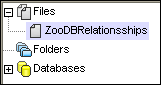
3.Cliquez sur la touche Affichage. Le fichier est ouvert avec la configuration qui est sélectionnée dans la liste déroulant de la barre d’outils des Ressources globales. Si la configuration sélectionnée n’est pas applicable, le fichier SQL s’ouvre avec la configuration Défaut.
Reparser
Il pourrait qu’un script contienne des erreurs de parsage s’il est affiché d’abord dans l’Éditeur SQL. Si, par exemple, les blocs d’exécution ne sont pas définis correctement, un tel script produirait une erreur en étant exécuté. (Pour vérifier les blocs d’exécution, activez l’icône Afficher des groupes pour l’exécution  ) Aussi, la mise en surbrillance de la syntaxe pourrait ne pas être affichée correctement quand le script est initialement parsé ou édité. Pour corriger de telles erreurs, la barre d’outils de l’Éditeur SQL fournit le bouton Reparser tout le document
) Aussi, la mise en surbrillance de la syntaxe pourrait ne pas être affichée correctement quand le script est initialement parsé ou édité. Pour corriger de telles erreurs, la barre d’outils de l’Éditeur SQL fournit le bouton Reparser tout le document  .
.
Pour corriger un script SQL avec des erreurs de parsage :
•Dans la barre d’outils de l’Éditeur SQL, cliquez sur le bouton Reparser tout le document  .
.
Enregistrer et fermer
DatabaseSpy propose plusieurs options pour enregistrer les instructions SQL dans, ou fermer une ou plusieurs fenêtres de l’Éditeur SQL:
•Enregistrer : enregistre les contenus de la fenêtre active vers le fichier depuis lequel il a été ouvert.
•Enregistrer sous :ouvre le dialogue WindowsEnregistrer sous, dans lequel vous pouvez saisir le nom et l’emplacement du fichier que vous souhaitez utiliser pour enregistrer le fichier actif.
•Enregistrer Tout : enregistre toutes les modifications qui ont été réalisées sur tout document ouvert.
•Fermer : ferme toute fenêtre active.
•Fermer Tout : ferme toutes les fenêtres ouvertes.
•Fermer Tout Sauf Active : ferme toutes les fenêtres ouvertes, sauf le fichier actif qui reste ouvert dans l’Éditeur SQL.
Pour Fermer toutes les Commandes, si le fichier a été modifié (indiqué par un astérisque * placé après le nom du fichier dans la barre de titre), vous serez invité d’enregistrer le fichier d'abord.
Toutes les commandes sauf Fermer Tout Sauf Actif sont disponibles dans le menu Fichier, et toutes les commandes qui affectent uniquement une fenêtre particulière sont incluses dans le menu contextuel qui s’ouvre lorsque vous cliquez avec la touche de droite dans l’onglet de la fenêtre de l’Éditeur SQL respective.
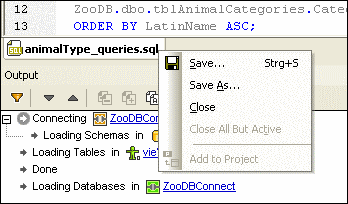
En plus des commandes de menu recensées ci-dessus, vous pouvez aussi utiliser le raccourci clavier Ctrl+S pour enregistrer le fichier SQL actif.
Enregistrer les scripts SQL
Vous pouvez enregistrer tout SQL qui apparaît dans la fenêtre de l’Éditeur SQL et re-utiliser le script plus tard. Si le contenu d’une fenêtre de l’Éditeur SQL a déjà été enregistré, le nom du fichier apparait dans la barre de titre de la fenêtre de l'Éditeur SQL. Les fichiers non enregistrés peuvent être identifiés par un astérisque à droite du titre générique dans la barre de titre.
Un script SQL enregistré peut être rendu disponible pour toutes les applications d’Altova en le définissant comme ressource globale. Les ressources globales peuvent être utilisées dans toutes les applications Altova qui partagent le même Fichier XML des Ressources globales.
Pour enregistrer le contenu d’une fenêtre de l'Éditeur SQL dans un fichier :
1.Suivez une des étapes suivantes :
•Cliquer avec la touche de droite sur l’onglet de la fenêtre de l'Éditeur SQL et choisissez Enregistrer... depuis le menu contextuel.
•Faites de la fenêtre de Éditeur SQL que vous souhaitez enregistrer la fenêtre active et appuyez sur Ctrl+S.
2.Si vous avez enregister le fichier pour la première fois, choisissez un nom et un chemin pour ce fichier dans la boîte de dialogue Enregistrer sous... , puis cliquez sur Enregistrer.
Pour enregistrer un fichier SQL sous un nouveau nom :
1.Cliquer avec la touche de droite sur l’onglet de la fenêtre de l'Éditeur SQL et choisissez Enregistrer sous... depuis le menu contextuel.
2.Dans la boîte de dialogue Enregistrer sous... , choisissez un nouveau nom et chemin pour le fichier et cliquez sur Enregistrer.